Linux mkdir komutu, Linux işletim sisteminde yeni dizinler oluşturmak için kullanılan bir komuttur. Bu komut, kullanıcının belirli bir dizin altında yeni bir dizin oluşturmasına olanak tanır.
Mkdir komutunu kullanarak yeni bir dizin oluşturmak oldukça kolaydır. Komutu kullanmak için aşağıdaki syntax’ı takip etmeniz yeterlidir:
Mkdir dizin_adı
Seçenekler, mkdir komutunun nasıl çalışacağını belirlemek için kullanılır. Örneğin, -p seçeneği, eğer gerekirse üst dizinleri otomatik olarak oluşturmanızı sağlar.

Aşağıda, mkdir komutunu kullanarak yeni bir dizin oluşturma örneği gösterilmektedir:
Mkdir yeni_dizin
Bu komut, “yeni_dizin” adında bir dizin oluşturacaktır. Eğer bu dizin zaten varsa veya oluşturulamazsa hata mesajı alırsınız.
Mkdir komutu aynı zamanda birden fazla dizin oluşturmanıza da izin verir. Örneğin:
Mkdir dizin1 dizin2 dizin3
Bu komut, “dizin1”, “dizin2” ve “dizin3” adında üç farklı dizin oluşturacaktır.
Mkdir komutu, Linux’un çok yönlülüğünü ve basitliğini yansıtan güçlü bir araçtır. Her seviyedeki kullanıcılar, bu komutu kullanarak kolaylıkla yeni dizinler oluşturabilir ve dosya düzenlemelerinde daha iyi bir yapı sağlayabilir.
Mkdir komutu Linux kullanıcılarına hızlı ve etkili bir şekilde yeni dizinler oluşturma imkanı sunar. Basit syntax’ı ve esnek seçenekleriyle, kullanıcılar istedikleri dizin yapısını oluşturabilir ve verimli bir çalışma ortamı oluşturabilirler.
Linux Dünyasında Dosya Oluşturmanın Yolu: mkdir Komutu
Linux işletim sistemi, gelişmiş ve esnek kullanımıyla bilinen birçok profesyonel ve hobi programcı tarafından tercih edilen bir platformdur. Dosya yönetimi, Linux kullanıcıları için önemli bir beceridir ve dosya oluşturma da bunun temel bir parçasıdır. Bu makalede, Linux dünyasında dosya oluşturmanın yolu olan “mkdir” komutunu detaylı bir şekilde inceleyeceğiz.
“mkdir”, “make directory” (dizin oluştur) kelimelerinin kısaltmasıdır ve Linux terminalinde kullanılan bir komuttur. Bu komut, yeni bir dizin veya klasör oluşturmak için kullanılır. Yapısı oldukça basittir ve kullanımı kolaydır. mkdir komutunu kullanarak, istediğiniz isimde bir dizin oluşturabilirsiniz.
Komutun genel yapısı şu şekildedir:
Mkdir
Burada, “” kısmı opsiyoneldir ve ek işlevsellik sağlamak amacıyla kullanılabilir. Örneğin, “-p” seçeneği alt dizinleri otomatik olarak oluşturmayı sağlar. Bu, birden çok alt dizin içeren bir yol belirtmek zorunda kaldığınızda oldukça kullanışlıdır.
Örnek olarak, aşağıdaki komutu kullanarak “belgeler” adında bir dizin oluşturalım:
Mkdir belgeler
Bu komutu çalıştırdığınızda, mevcut dizinde “belgeler” adında bir klasör oluşturulacaktır. Daha sonra bu klasöre dosyalar ekleyebilir veya alt dizinler oluşturabilirsiniz.
Ayrıca, birden çok dizin oluşturmak istiyorsanız, aşağıdaki gibi bir komut kullanabilirsiniz:
Mkdir -p proje1/alt_dizin1/alt_dizin2
Bu komut, “alt_dizin1” ve “alt_dizin2” adında iç içe geçmiş alt dizinleri olan “proje1” adlı bir ana dizin oluşturur.
Linux dünyasında dosya oluşturma işlemi için “mkdir” komutunu kullanmak oldukça kolay ve etkili bir yoldur. Bu komut, dizinlerinizi düzenlemenize ve yönetmenize yardımcı olurken, Linux’un gücü ve esnekliğiyle uyumlu bir şekilde çalışmanızı sağlar.
“mkdir” komutu, Linux kullanıcıları için dosya yönetimi sürecinde önemli bir araçtır. Basit yapısı ve kullanım kolaylığı sayesinde hızlı bir şekilde yeni dizinler oluşturmanızı sağlar. Dosya oluşturma becerinizin geliştirilmesi, Linux dünyasında daha verimli ve organize bir şekilde çalışmanıza yardımcı olacaktır.
Linux’un Gizli Gücü: mkdir Komutunu Keşfedin
Linux, açık kaynaklı bir işletim sistemi olup çeşitli özellikleri ve araçları sayesinde kullanıcılarına güçlü bir deneyim sunar. Bu yazıda, Linux’un gizli bir gücünden bahsedeceğiz: “mkdir” komutu. Mkdir (Make Directory), yeni dizinler oluşturmak için kullanılan bir komuttur ve Linux’un dosya sistemi yönetimi için kritik bir araçtır.
Mkdir komutunun etkileyici bir özelliği, hızlı ve kolay bir şekilde yeni dizinler oluşturabilmenizi sağlamasıdır. Bir dizini oluşturmak için sadece terminalde “mkdir” komutunu kullanmanız gerekmektedir. Örneğin, “mkdir belgeler” yazarak “belgeler” adında bir dizin oluşturabilirsiniz. Bu, kişisel belgeleriniz veya projeleriniz için ayrı bir alan oluşturmanızı sağlar.
Mkdir komutunun daha fazla gücünü keşfetmek için kullanabileceğiniz bazı seçenekler vardır. Örneğin, “-p” seçeneğini kullanarak birden çok alt dizin oluşturabilirsiniz. “mkdir -p ana_dizin/alt_dizin1/alt_dizin2” yazarak “ana_dizin” içinde “alt_dizin1” ve “alt_dizin2” adında iki alt dizin oluşturabilirsiniz. Bu, karmaşık bir proje yapısında veya klasör ağaçlarında doğru hiyerarşi oluşturmanıza yardımcı olur.
Mkdir komutu ayrıca izinlerle de çalışabilir. “-m” seçeneği kullanarak dizine özel izinler atayabilirsiniz. Örneğin, “mkdir -m 755 halka_acik_dizin” yazarak “halka_acik_dizin” adında bir dizin oluşturabilir ve bu dizine okuma, yazma ve yürütme izinlerini diğer kullanıcılara verebilirsiniz. Bu, paylaşılan bir dizine erişimi kontrol etmek istediğinizde oldukça faydalıdır.
Mkdir komutu, Linux’un gelişmiş dosya sistemi yönetim yeteneklerinden sadece bir tanesidir. Bu basit komut, dosya düzeninizi organize etmenize, projelerinizi yönetmenize ve verilerinizi düzenli tutmanıza yardımcı olur. Kullanımı kolay ve esnek olması sayesinde, her seviyedeki Linux kullanıcısı için vazgeçilmez bir araç haline gelmiştir.
Linux işletim sisteminin gücünü keşfetmek için “mkdir” komutunu kullanmayı unutmayın. Bu komut, yeni dizinler oluşturmanızı sağlar ve dosya sistemi yönetiminde size büyük bir esneklik sunar. Linux dünyasında yolculuğunuza başlarken, “mkdir” komutunu kullanarak dosya sisteminizi düzenlemeye başlayabilirsiniz.
Adım Adım Kılavuz: Linux’ta mkdir Komutunu Nasıl Kullanılır?
Linux işletim sistemi, güçlü ve esnek bir komut satırı arayüzü sunan açık kaynaklı bir işletim sistemidir. Birçok kullanıcı için, Linux’un temel komutlarını bilmek oldukça önemlidir. Bu makalede, Linux’ta mkdir komutunu nasıl kullanabileceğinizi adım adım öğrenmek için size rehberlik edeceğim.
Mkdir (Make Directory) komutu, yeni bir dizin veya klasör oluşturmak için kullanılır. İşte mkdir komutunu kullanarak yeni bir dizin oluşturmanın adımları:
Terminali açın: Öncelikle, Linux terminalini açmalısınız. Terminali açmak için uygulama başlatıcısında “Terminal” veya “Komut İstemi” gibi bir seçeneği bulabilirsiniz.
Oluşturmak istediğiniz dizinin konumuna gidin: mkdir komutunu çalıştıracağınız dizine geçmelisiniz. Örneğin, “home/kullanici/adim” şeklinde bir dizinde yeni bir klasör oluşturmak istiyorsanız, “cd home/kullanici/adim” komutunu kullanabilirsiniz.
mkdir komutunu kullanın: Yeni bir dizin oluşturmak için aşağıdaki komutu kullanın:
mkdir yeni_dizin_adi
Burada “yeni_dizin_adi” yerine oluşturmak istediğiniz dizinin adını yazmalısınız. Örneğin, “mkdir belgeler” komutunu kullanarak “belgeler” adında bir dizin oluşturabilirsiniz.
- Oluşturulan dizini kontrol edin: mkdir komutu başarılı bir şekilde çalıştığında, yeni dizinin oluşturulduğunu doğrulamak için “ls” komutunu kullanabilirsiniz. Bu komut, mevcut dizinde bulunan dosya ve klasörleri listeleyecektir.
Bu adımları takip ederek Linux’ta mkdir komutunu başarıyla kullanabilirsiniz. Bu basit ama güçlü komut sayesinde yeni dizinler oluşturabilir ve dosyalarınızı düzenleyebilirsiniz.
Unutmayın, Linux işletim sistemi birçok farklı dağıtımı olduğundan dolayı, bazı durumlarda komutlarda küçük farklılıklar olabilir. Bu nedenle, kullandığınız Linux dağıtımının belgelendirmesini kontrol etmek her zaman iyi bir fikirdir.
Linux’ta mkdir komutunun nasıl kullanıldığını bu makalede adım adım öğrendiniz. Bu bilgiyi kullanarak yeni dizinler oluşturabilir ve Linux’u daha verimli bir şekilde kullanabilirsiniz.
Linux Sistemlerinde Dosya ve Dizinlerin Yaratıcısı: mkdir Komutunun Özellikleri
Linux sistemlerinde dosya ve dizin oluşturmak için kullanılan “mkdir” komutu, oldukça önemli bir araçtır. Bu makalede, mkdir komutunun özelliklerini ayrıntılı bir şekilde inceleyeceğiz.
Mkdir komutu, “make directory” kelimelerinin kısaltması olan bir komuttur. Bu komutu kullanarak Linux üzerinde yeni bir dizin veya birden fazla dizin oluşturabilirsiniz. Komutun temel kullanımı şu şekildedir:
Mkdir dizin_adı
Burada “ kısmı, farklı işlevlere sahip olan komut seçeneklerini ifade eder. Örneğin, -p seçeneği ile iç içe geçmiş dizinleri otomatik olarak oluşturabilirsiniz. Ayrıca, -m seçeneği ile oluşturulan dizinlere izinler atayabilirsiniz.
Mkdir komutunun başka bir işlevi de birden fazla dizini aynı anda oluşturabilme yeteneğidir. Örneğin:
Mkdir dizin1 dizin2 dizin3
Bu komutu kullanarak, aynı anda “dizin1”, “dizin2” ve “dizin3” adında üç farklı dizin oluşturabilirsiniz.
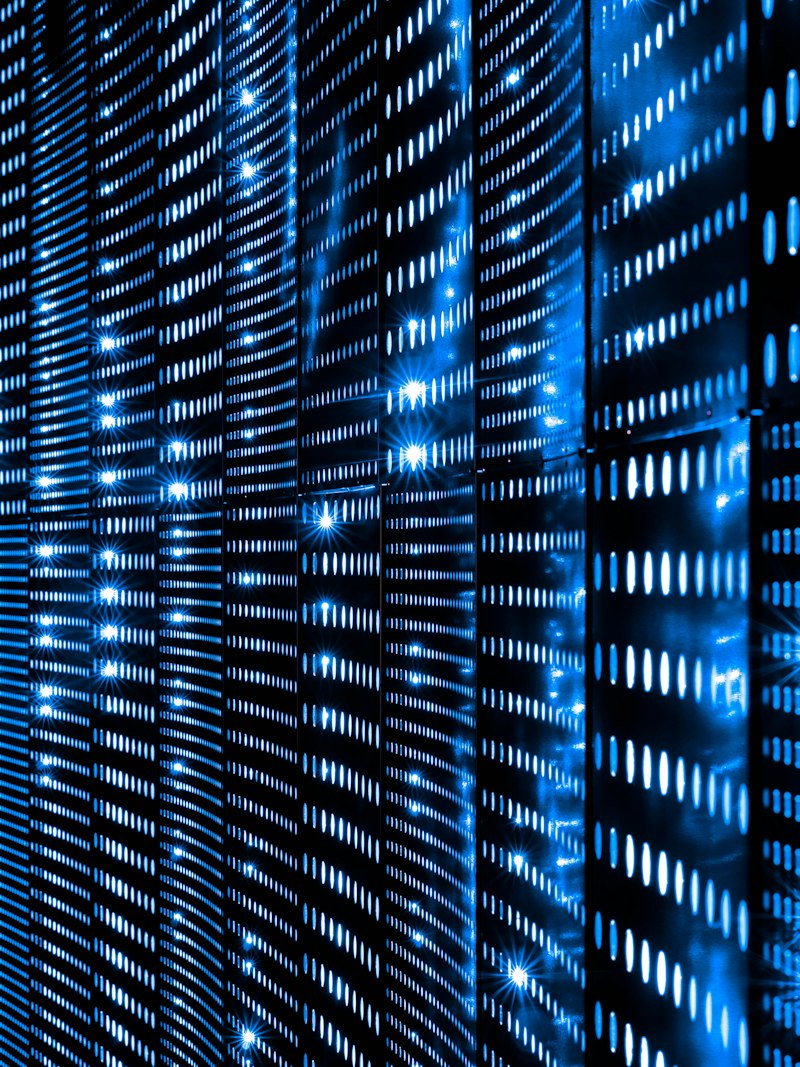
Bunların yanı sıra, mkdir komutuyla oluşturulan dizinlere özellikler eklemek de mümkündür. Örneğin, “-v” seçeneği kullanarak oluşturulan her dizin için bir mesaj görüntüleyebilirsiniz.
Mkdir komutunun kullanımı oldukça basittir ve anlaması kolaydır. İster yeni bir dizin oluşturmak, ister birden fazla dizini aynı anda oluşturmak veya dizinlere özellikler eklemek isteyin, mkdir komutu size gereken tüm araçları sunar.
Linux sistemlerinde dosya ve dizinleri oluşturmanın temel yolu mkdir komutudur. Bu komut sayesinde hızlı ve etkili bir şekilde yeni dizinler oluşturabilir, iç içe geçmiş dizinleri otomatik olarak oluşturabilir ve dizinlere özellikler ekleyebilirsiniz. mkdir komutunun geniş seçenekleriyle, Linux üzerindeki dosya ve dizin yönetimini daha da kolaylaştırmak mümkündür.
